Як зменшити гучність у Zoom, Google Meet і Microsoft Teams

Програми для відеодзвінків стали найважливішою частиною віддаленої роботи та навчання. Досліджуйте, як зменшити гучність у Zoom, Google Meet та Microsoft Teams.
Подумайте про кімнати групових груп Microsoft Teams як про піднаради або міні-зустрічі в рамках більшої наради. Наприклад, ви можете створити секційну кімнату, щоб доповідачі на зустрічі могли співпрацювати та обговорювати різні стратегії.
Ви також можете використовувати кімнати сеансів для навчальних цілей та дистанційного навчання. Наприклад, ви можете згрупувати своїх студентів у кімнати, щоб вони могли легко співпрацювати та працювати над загальними завданнями.
Що ж, якими б цікавими не були ці кімнати сеансів, іноді вони можуть не завантажуватися, або певні функції не працюватимуть. Давайте подивимося, як ви можете усунути ці проблеми.
⇒ Швидке виправлення : переконайтеся, що люди, які стикаються з проблемами кімнати для сеансів Teams, є частиною батьківської команди.
Якщо певні користувачі не можуть приєднатися до кімнати груп, переконайтеся, що вони запустили останню версію програми Teams. Часто ті, хто не може приєднатися до кімнати, мають застарілі версії додатків. Щоб оновити програму, натисніть на зображення свого профілю та натисніть кнопку Перевірити наявність оновлень .
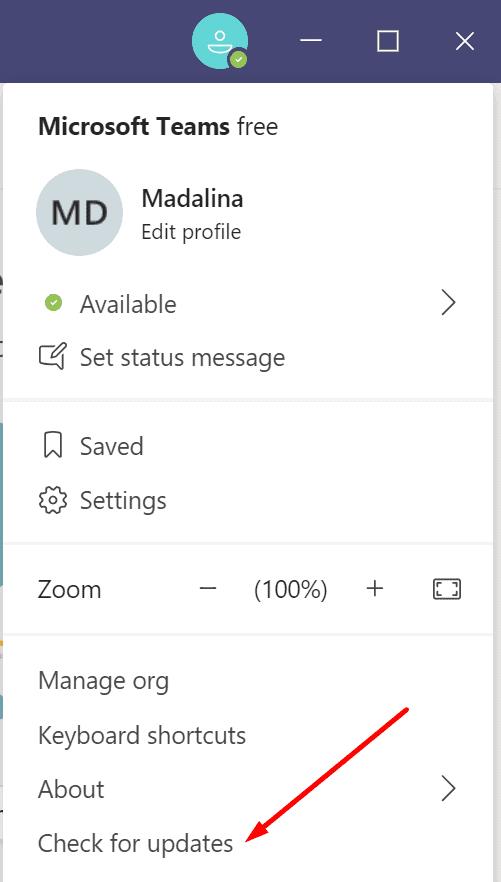
Не менш важливо запустити останню версію ОС на комп’ютері. В ідеалі встановіть на свій пристрій останню версію Windows 10 або macOS. Microsoft Teams підтримує одну з трьох останніх версій macOS. Оновіть комп’ютер, якщо у вас застарілі версії ОС.
У Windows 10 перейдіть до Налаштування → Оновлення та безпека → Оновлення Windows → Перевірити наявність оновлень.
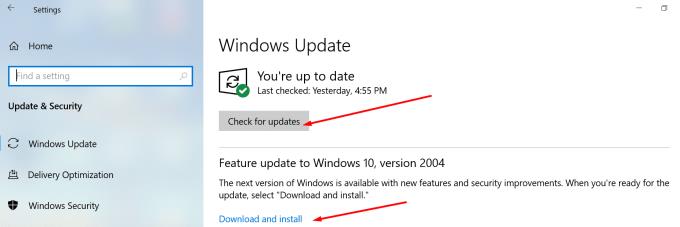
На Mac клацніть меню Apple → виберіть «Системні параметри» → натисніть «Оновлення програмного забезпечення». Натисніть кнопку Оновити зараз.
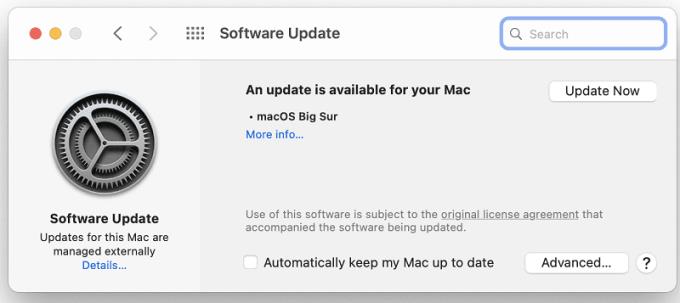
На момент написання статті ви можете запускати сеанси лише на настільному клієнті. Якщо у вас чи інших користувачів виникають різні проблеми під час приєднання до кімнат підгрупи, спробуйте скористатися веб-програмою. Запустіть програму для настільних комп’ютерів і перевірте, чи проблема зникла. Учасники можуть приєднатися до кімнати з комп’ютера, мобільного пристрою та Інтернету, але здається, що з’єднання з настільним комп’ютером більш стабільні та менш схильні до збоїв.
Щоб користуватися всіма функціями кімнат підгруп, користувачам слід увімкнути опцію «Новий досвід зустрічі».
Натисніть на зображення свого профілю, перейдіть до Налаштування та натисніть Загальні .
Потім у розділі «Програма» поставте прапорець « Новий досвід зустрічі» .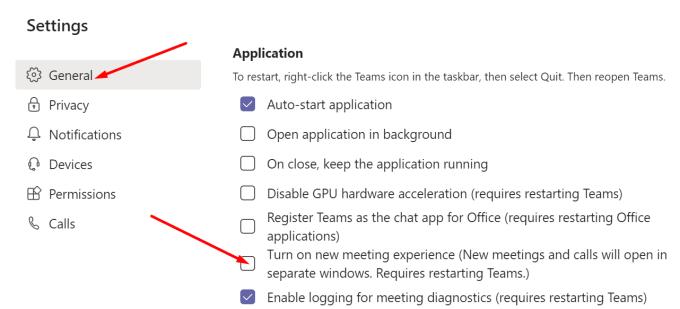
Перезапустіть Teams і перевірте, чи помітили ви різницю.
Повністю закрийте Microsoft Teams. Завершіть будь-які пов’язані процеси.
Двічі клацніть цей комп’ютер і перейдіть до C:\Users\UserName\AppData\Roaming\Microsoft\Teams .
Знайдіть і очистіть папки нижче. Видаліть файли, але збережіть папки.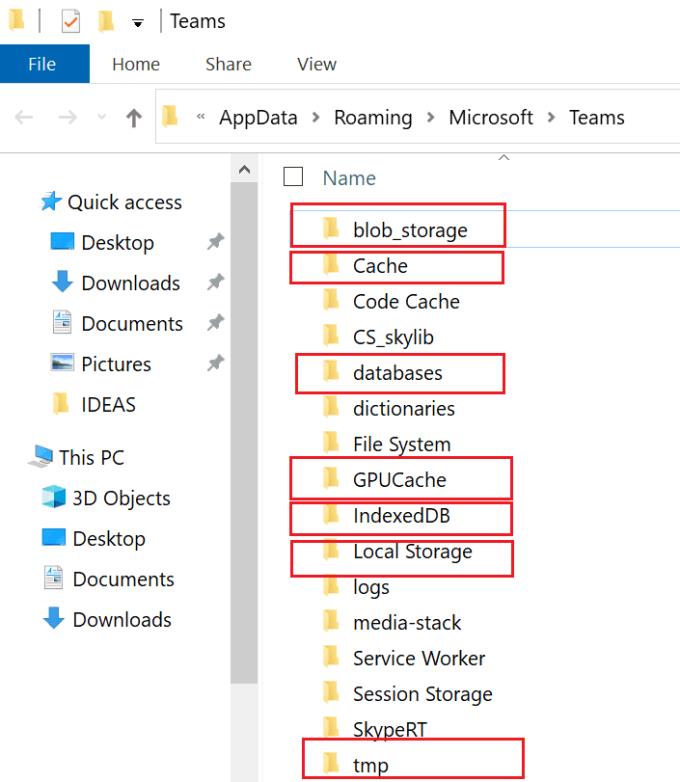
Перезапустіть Teams і перевірте, чи проблема зникла.
Якщо ви використовуєте Mac, ви знайдете ці папки в розділі «~/Library/Application Support/Microsoft/Teams/.
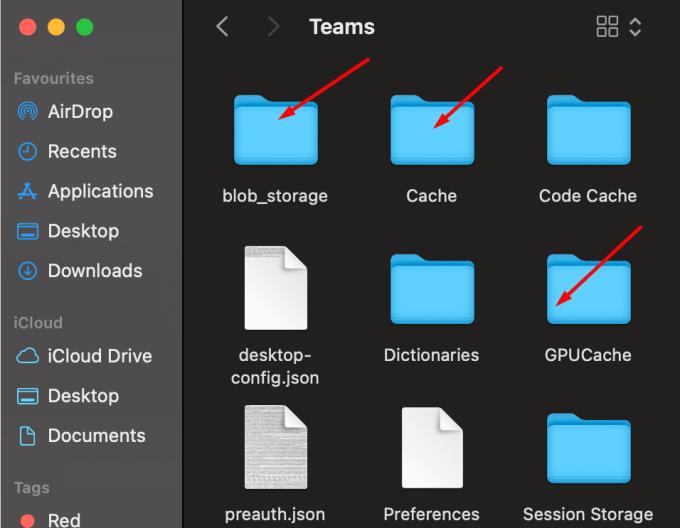
Якщо проблема не зникне, видаліть Teams, перезавантажте комп’ютер і знову встановіть програму.
Неможливо безпосередньо перепризначити учасника з однієї сесії в іншу. Насправді, ви не можете перемістити відвідувачів наради з однієї секції в головну кімнату. Щоб перепризначити учасників до іншої кімнати нарад, спочатку потрібно закрити кімнату для сеансів.
Якщо ваше з’єднання розривається, і ви від’єднаєтеся від кімнати сеансу, коли ви знову ввійдете в систему, Teams помістить вас у головну кімнату. Якщо ви захочете знову увійти до кімнати сеансів, вам потрібно буде приєднатися до неї вручну.
Організатор наради – єдина людина, яка може створювати кімнати для сеансів і призначати до них людей. І вони можуть робити це лише в настільному додатку.
На завершення скористайтеся програмою для настільних комп’ютерів. Потім оновіть його та встановіть останні оновлення ОС. Не забудьте також увімкнути функцію «Новий досвід зустрічі».
Чи вдалося вам усунути проблеми з кімнатою для сеансів, які привели вас на цю сторінку? Дайте нам знати в коментарях нижче.
Програми для відеодзвінків стали найважливішою частиною віддаленої роботи та навчання. Досліджуйте, як зменшити гучність у Zoom, Google Meet та Microsoft Teams.
Щоб знайти приховані чати Microsoft Teams, дотримуйтесь простих порад, щоб повернути їх у видимість і вести ефективну комунікацію.
Якщо ви шукаєте веб-камеру для використання на своєму ПК, ви можете використовувати Xbox Kinect як веб-камеру в Windows 10. Після того, як ви зробите свій Kinect веб-камерою в Windows
Зображення на дисплеї або зображення профілю будь-якого облікового запису — соціальної мережі чи іншого — є важливим ідентифікатором. Це дозволяє нашим колегам і друзям відображати наші імена, будувати почуття довіри…
Якщо ви читаєте це, то, швидше за все, ви працюєте вдома і шукаєте рішення, які полегшать і спрощують ваше робоче життя. Робота з дому означає, що ви’…
Завдяки геніальній робочій атмосфері, яку вона забезпечує, Microsoft Teams стала однією з провідних програм для відеоконференцій за останні кілька місяців. Зі школами та робочими місцями вибирають…
Microsoft Teams — це єдиний інструмент для спільної роботи, який пропонує організаціям і співробітникам взаємодіяти один з одним за допомогою аудіо/відео та ділитися вмістом у режимі реального часу, щоб ваша робоча…
З початку пандемії COVID-19 у всіх додатках для відеоконференцій спостерігається величезний сплеск трафіку, і Microsoft Teams не є винятком. Робота вдома стала новою нормою, і це...
Щоб процитувати повідомлення в Microsoft Teams, виберіть і скопіюйте повідомлення, на яке хочете відповісти. Потім натисніть на піктограму Формат і виберіть Цитата.
У цьому посібнику добре показано, як вирішити проблему Microsoft Teams, коли ви не бачите екран, яким ділиться хтось інший.
Вкладка Microsoft Teams Wiki — це розумний текстовий редактор, який дозволяє кільком користувачам працювати над різними розділами одного документа.
Код помилки c02901df вказує на те, що настільна програма Microsoft Teams зіткнулася з проблемою та завершила роботу. Ця помилка виникає на комп’ютерах з Windows 10.
Хоча ви завжди можете перейти з Teams Free до Teams for Business, пам’ятайте, що цей процес незворотний.
Деякі веб-сайти не підтримують вбудовування URL-адрес в інші програми чи веб-сайти. Ось чому ви не можете відкрити їх у настільному додатку Teams.
Якщо ви не можете запланувати зустріч Teams в Outlook, переконайтеся, що обліковий запис електронної пошти, пов’язаний з Teams, додано до Outlook.
Щоб зменшити ризик виникнення різних проблем Bluetooth у Teams, використовуйте гарнітуру Bluetooth, сумісну з програмою.
Багато користувачів скаржилися, що Trello недоступний у Microsoft Teams. У цьому посібнику ви знайдете низку потенційних виправлень.
Зайнятий на зайнятий — це зручна функція Microsoft Teams, яка налаштовує, як Teams обробляє вхідні дзвінки, якщо абонент уже бере участь у дзвінку.
Безкоштовна версія Microsoft Teams наразі може приймати до 300 учасників наради. Учасники можуть спілкуватися та телефонувати.
Після довгого очікування Microsoft Teams тепер дозволяє переглядати відеопотоки від усіх учасників наради одночасно. Ну, в більшості випадків так і буде
Дізнайтеся, як вимкнути чат у Zoom або обмежити його використання. Ось корисні кроки для зручного використання Zoom.
Дізнайтеся, як видалити непотрібні сповіщення Facebook та налаштувати систему сповіщень, щоб отримувати лише важливі повідомлення.
Досліджуємо причини нерегулярної доставки повідомлень на Facebook та пропонуємо рішення, щоб уникнути цієї проблеми.
Дізнайтеся, як скасувати та видалити повідомлення у Facebook Messenger на різних пристроях. Включає корисні поради для безпеки та конфіденційності.
На жаль, пісочниця Minecraft від Mojang відома проблемами з пошкодженими світами. Прочитайте наш посібник, щоб дізнатися, як відновити ваш світ та уникнути втрати прогресу.
Щоб знайти приховані чати Microsoft Teams, дотримуйтесь простих порад, щоб повернути їх у видимість і вести ефективну комунікацію.
Вам важко підключити свою консоль PS5 до певної мережі Wi-Fi або Ethernet? Ваша PS5 підключена до мережі, але не має доступу до Інтернету.
Вчасно надсилайте нагадування команді, плануючи свої повідомлення Slack, дотримуючись цих простих кроків на Android і deskrop. Тут ви знайдете корисні поради та кроки щодо планування повідомлень на Slack.
Telegram вважається одним із найкращих безкоштовних додатків для обміну повідомленнями з кількох причин, зокрема надсилаючи високоякісні фотографії та відео без стиснення.
Дізнайтеся, як вирішити проблему, коли Google Meet не показує вашу презентацію. Огляд причин та способів усунення несправностей.



























